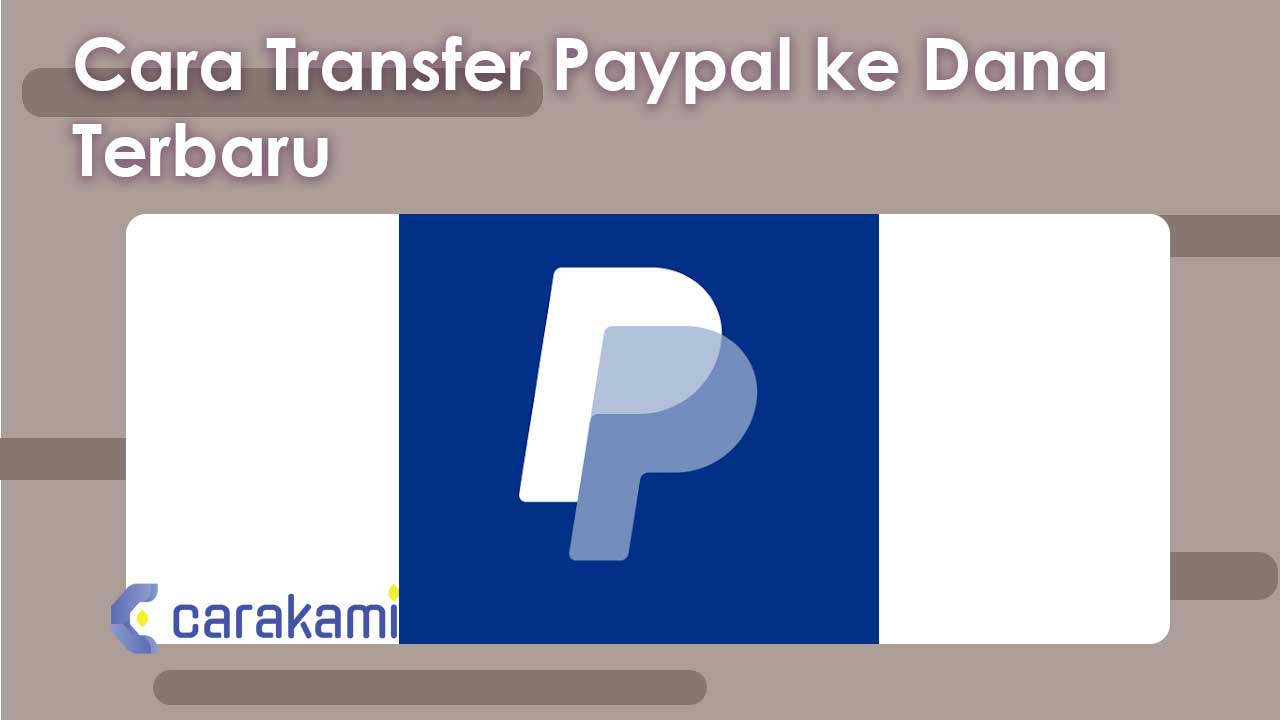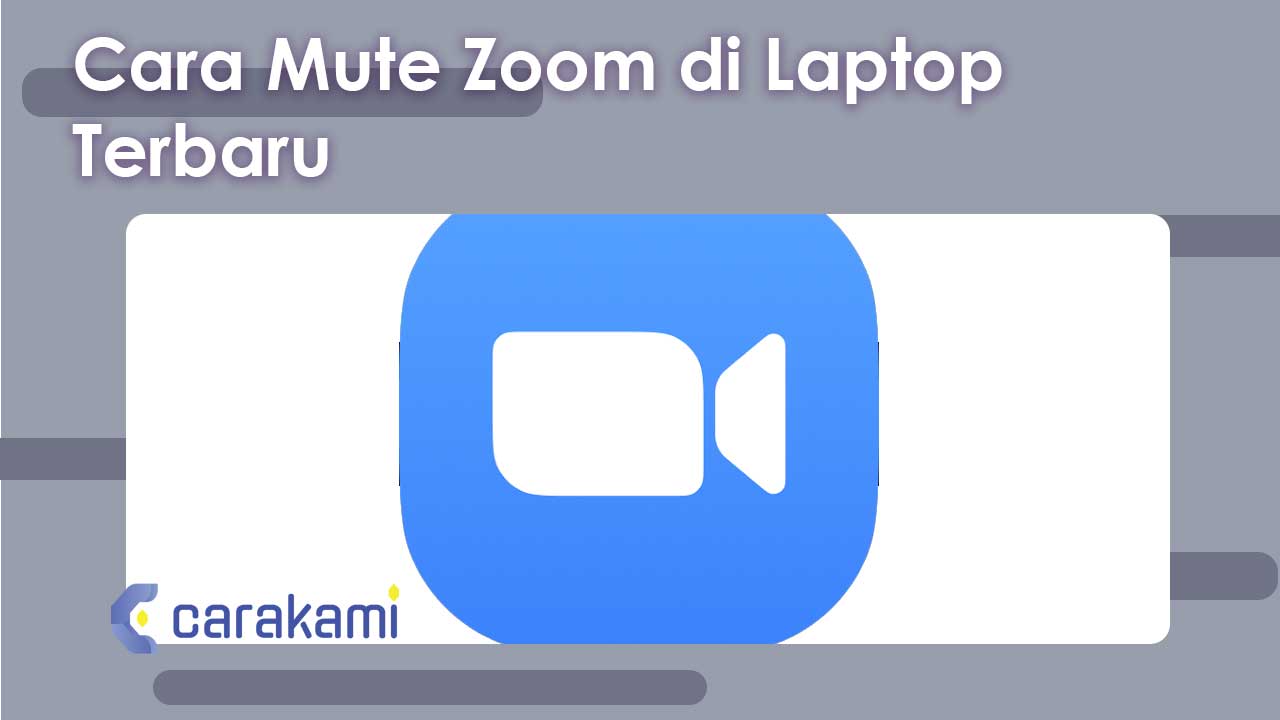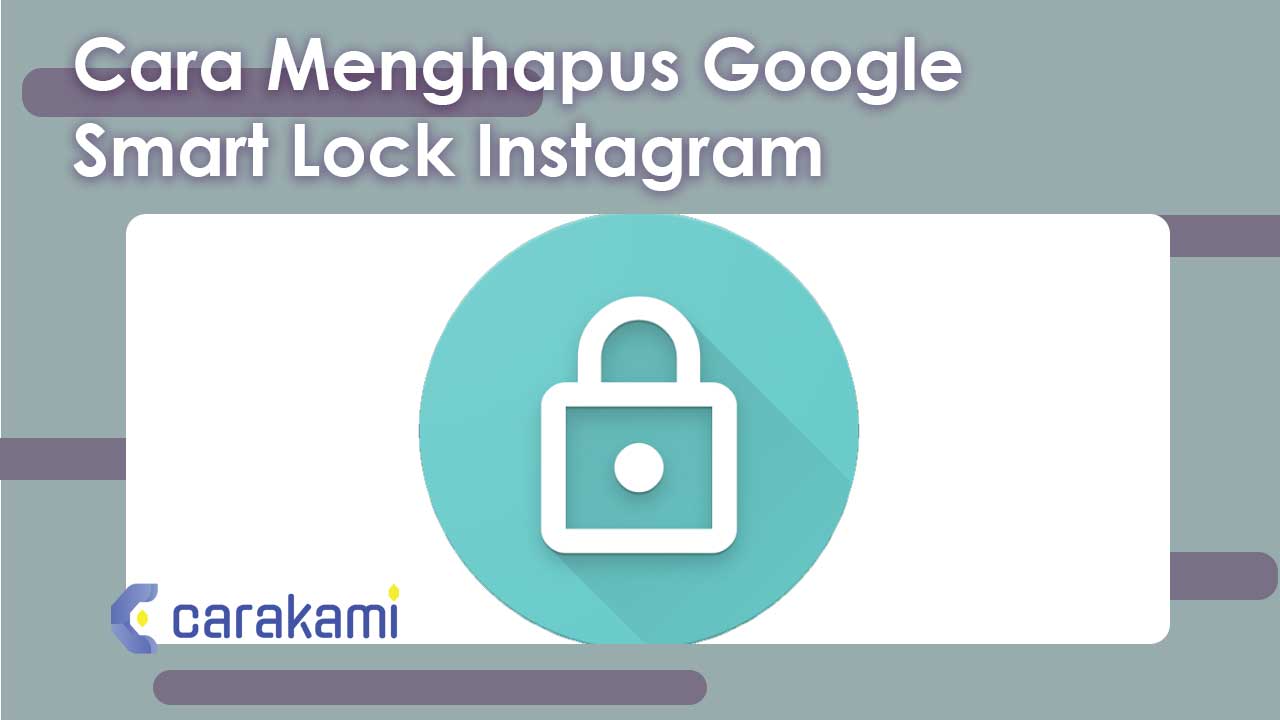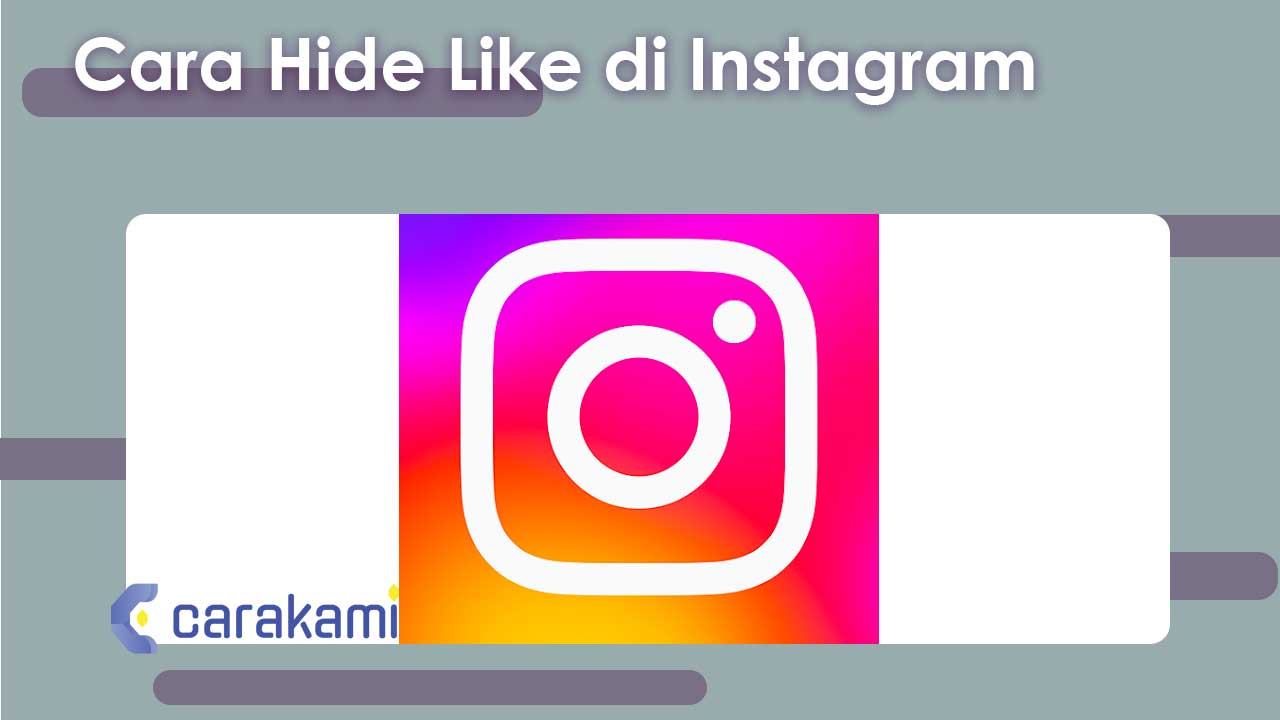Aplikasi atau software desain grafis menjadi salah satu kebutuhan bagi penggelut dunia desain grafis dalam merancang dan membuat sebuah karya visual.
Dalam perkembangannya saat ini ada banyak software desain grafis yang diciptakan oleh pengembang untuk memenuhi kebutuhan para penggunanya, mulai dari aplikasi berbasis dekstop dan yang berbasis mobile.
Salah satu software yang banyak digunakan di kalangan desain grafis yaitu Corel Draw.
Ingin tahu lebih jelas mengenai COREL DRAW: Pengertian, Fungsi, Kegunaan & Versi, simak penjelasan berikut ini.
Pengertian Corel Draw
Aplikasi Corel Draw adalah sebuah perangkat lunak editor grafik kategori vektor yang di rilis oleh Corel Corporation.
Perusahaan ini merupakan perusahaan di bidang perangkat lunak yang berlokasi di Ottawa, Kanada.
Berbeda dengan aplikasi lainnya, aplikasi ini digunakan untuk mengubah gambar yang selanjutnya dipublikasikan ke pada masyarakat.
Kebanyakan aplikasi ini digunakan untuk usat percetakan sampai bidang yang membutuhkan visualisasi produk agar lebih menarik.
Software ini memiliki fitur bertolak belakang sehingga mampu meningkatkan nilai vektor untuk desain yang sedang dibuat.
Banyak aplikasi editor yang menggunakan perangkat ini, walau harus mengeluarkan uang banyak untuk mendapatkan versi resminya.
Sejarah Corel Draw
Sejarah program atau software corel draw dimulai pada tahun 1987, insinyur dari Corel bernama Michel Bouillon dan Pat Beirne yang membuat pengembangan program ilustrasi yang berbasis vektor untuk digabungkan bersama sistem penerbitan desktop yang dibuat.
Program CorelDraw, mulanya diluncurkan pada tahun 1989 dengan versi CorelDraw 1.x dan 2.x pada Windows 2.x dan 3.0 ke bawah.

Dengan adanya TrueType di Windows 3.1 dalam mengolah program Corel Draw menjadi sebuah program ilustrasi yang dapat menggunakan font outline yang dipasang secara sistem tanpa menggunakah perangkat lain dari pihak ketiga seperti contoh Adobe Type Manager.
Fungsi Corel Draw
Setelah tahu tentang definisi Corel Draw, berikutnya manfaat Corel Draw yaitu mampu memberikan fitur unggulan dalam proses pembuatan sebuah projek.
Sebagai aplikasi yang cocok untuk visualisasi desain, tidak heran jika Corel Draw mampu memberi hasil gambar desain yang berkualitas tinggi dan tidak kalah dengan aplikasi lai.
Menariknya, pengguna bisa menggabungkan artikel dan gambar dengan cepat dan mudah seperti saat memakai Photoshop.
Berikut ini manfaatnya seperti:
1. Membuat Logo
Corel Draw merupakan aplikasi yang digunakan untuk membuat sebuah logo.
Logonya memiliki dua dimensi dengan berbagai format dan warna di dalamnya.
Alasan mengapa pemakai banyak menggunakan Corel Draw mampu membuat logo dengan proses manipulasi garis.
2. Membuat Desain Undangan dan Brosur
Fungsi lain penggunaan Corel Draw yaitu untuk membuat desain undangan dan brosur keren.
Didalam aplikasi ini, kamu akan mendapatkan opsi front yang melimpah.
Bahkan tiap front bisa digabungkan dengan gambar sampai menghasilkan desain yang rapi dan menarik.
3. Membuat Sampul Buku
Sampul buku juga membutuhkan pewarnaan yang maksimal agar terlihat lebih menarik.
Menggunakan Corel Draw menjadi pilihan terbaik untuk membuat sampul buku dengan pilihan warna dan pewarnaan yang menarik.
Bahkan rinci gambar terlihat sempurna dan lebih jelas dengan menggunakan Corel Draw.
4. Membuat Desain Ilustrasi
Ketika akan mendesain ilustrasi, banyak desainer sering memakai Corel Draw, karena di dalamya terdapat fitur yang dapat diandalkan dan mudah digunakan.
Untuk menciptakan sebuah lengkung dan garis, aplikasi ini dapat diandalkan jika dibandingkan aplikasi lain.
Karena hasil garisnya terlihat lebih akurat dan tidak pecah-pecah.
5. Pembuatan Kartun
Untuk membuat kartun yang menarik maka bisa mencoba gunakan software Corel Draw.
Pembuatan kartu 2D bisa dilakukan dengan Corel Draw, sehingga hasilnya akan tampak sempurna dan bisa digunakan dengan cara yang mudah.
Kegunaan Corel Draw
Corel Draw memiliki banyaj kegunaan yang memang digunakan di kehidupan sehari-hari.
Adapun manfaat yang sering dirasakan Corel Draw yaitu:
- Digunakan untuk membuat banyak pola dari desain logo dan juga simbol, terutama logo dua dimensi. Corel Draw memiliki fitur yang dapat mengolah warna dan garis dengan baik dan menghasilkan logo yang sempurna untuk desainer.
- Digunakan untuk mendesain banyak kebutuhan publikasi offline dan periklanan seperti undangan, brosur, leaflet dan banyak kebutuhan lainnya.
- Dapat membaca banyak front yang sering digunakan saat mengerjakan editing.
- Digunakan untuk mendesain cover dan sampul kitab dengan tingkat pewarnaan yang maksimal dan hasil yang sempurna.
- Digunakan untuk membuat gambar-gambar ilustrasi khususnya gambar yang membutuhkan sudut, lengkung dan garis secara sempurna. Tidak heran Corel Draw memiliki ukuran akurasi tinggi ssehingga hasilnya sangat sempurna.
Kelebihan Corel Draw Dibanding Software Sejenisnya
Setiap aplikasi tentu memiliki kelebihan yang membuatnya banyak digunakan, inilah yang dimiliki oleh aplikasi Corel Draw.
Beberapa kelebihan ini dapat dibandingkan dengan aplikasi lain, berikut ini keunggulan Corel Draw yang bisa kamu ketahui:
- Gambar editing menggunakan Corel Draw akan menciptakan ukuran gambar ke tingkat terendah. Namun hasil gambarnya tetap tajam dan tidak terdapat yang pecah ataupun blur. Bahkan kualitas gambarnya sempurna.
- Corel Draw memiliki tampilan yang friendly untuk semua pemakainya. Sehingga tidak heran pemakai pemula tidak akan terkendala untuk mempelajari tools yang disediakan.
- Bisa untuk mengkolaborasi teks dan gambar dengan mudah.
- Corel Draw memiliki komunitas di internet. Sehingga kamu bisa sharing mengenai aplikasi ini lebih dalam.
- Menyediakan banyak format file yang bisa dipakai. Dengan bentuk file yang disediakan yang bervariasi sehingga dapat disesuaikan dengan kebutuhan import dan export. Contohnya seperti DWG- AutoCAD PDF, PSD- Adobe Photoshop dan banyak format file lainnya.,
- Corel Draw termasuk mudah digunakan. Bahkan di dalamnya terdapat fitur help sampai pertolongan online. Ada juga banyak menu yang mudah dipelajari.
- Corel Draw menyiapkan banyak tools yang dapat digunakan. Beberapa tools yang tersedia seperti editing, selection, efek dan sebagainya. Semua itu bisa digunakan untuk menghasilkan editing yang menarik dan cocok dengan yang diharapkan. Menariknya, tiap tools bisa digunakan tanpa membuat kualitas gambar yang dihasilkan jelek.
- Dibanding aplikasi lain, Corel Draw memiliki harga yang sesuai dengan fitur yang ada didalamnya.
Kekurangan Corel DRAW
Dimana ada kelebihan, tentu ada kekurangannya, berikut ini kekurangan dari software Corel Draw.
1. Mahal/ Berlisensi
Untuk kekurangannya yaitu sudah berlisensi, jadi untuk menggunakannya harus melakukan pembelian lisensi dan cukup tidak sedikit mengeluarkan uang.
2. Kurang Cocok Untuk Mengedit Foto
Bukannya tidak bisa melakukan editing potret tapi Corel Draw lebih cocok untuk membuat desain grafis berbasis vektor, untuk mengedit potret lebih baik menggunakan Adobe Photoshop karena lebih pada berbasis bitmap.
3. Kurang Memuaskan Jika Grafis Vektor dan Bitmap Digabung
Seperti yang sudah diterangkan bahwa Corel DRAW adalah software yang lebih sesuai untuk menciptakan grafis berbasis vektor, jadi jika digabungkan dengan gambar berbasis bitmap hasilnya tidak cukup bagus atau tidak memuaskan.
4. Ukuran File Yang Besar dan Membutuhkan Spesifikasi PC Tinggi
File grafis yang dihasilkan cukup besar karena memiliki kualitas yang tinggi dan untuk menggunakan software ini mengharuskan kamu memiliki komputer yang berspesifikasi tinggi mulai dari processor, vga, sampai kapasitas RAM, semakin baru versinya maka akan semakin tinggi spesifikasi komputer yang dibutuhkan.
Baca Juga: 13 Fungsi Tombol Keyboard Pada Laptop & Komputer, Lengkap!
Versi Corel DRAW dan Tahun Rillisnya
Berikut beberapa versi mulai dari yang pertama sampai yang terbaru, diantaranya:
- Versi 1 – Januari 1989
- Versi 2 – September 1991
- Versi 3 – Mei 1992
- Versi 4 – Mei 1993
- Versi 5 – Mei 1994
- Versi 6 – Mei 1995
- Versi 7 – Oktober 1996
- Versi 8 – Agustus 199
- Versi 10 – November 2000
- Versi 11 – Agustus 2002
- Versi 12 – Februari 2004
- X3 – Januari 2006
- X4 – Januari 2008
- X5 – Februari 2010
- X6 – Maret 2012
- X7 – Maret 2014
- X8 – Maret 2016.
Jenis Format File CorelDRAW
Di bawah ini adalah jenis file CorelDraw yang umum digunakan, yaitu:
1. CDR
.CDR adalah format file CorelDraw yang asli, jenis file ini dipakai untuk proses berbagai macam percetakan khususnya produk desain grafis.
File .CDR merupakan data lembaraan kerja grafik vektor, di dalamnya mengandung teks, gambar, garis, efek, warna, dan sebagainya.
Jenis .CDR juga bisa menyimpan desain surat undangan, brosur, poster, spanduk, dan sebagainya, dan format ini bisa di eksport ke dalam bentuk .jpg, .png, .bmp, .ai, dan .pdf.
2. BMP
.BMP singkatan dari Bitmap Image adalah bentuk file yang ada pada CorelDraw, jenis file grafis ini tergolong mudah sehingga dapat terbaca oleh program desain grafis laindan dapat menyimpan gambar dengan mode warna Grayscale, RGB, sampai Index Color.
.BMP dapat menyimpan file grafis dengan kualitas 1 sampai 24 bit.
3. EPS
.EPS singkatan dari Encapsuled Postcript, adalah bentuk file berbasis vektor yang bisa digunakan untuk kebutuhan pertukaran dokumen pada program desin grafis.
Format .EPS jenis file yang seringkali dibuat oleh Adobe Ilustrator, hanya jenis ini kompetible dengan banyak program desain grafis salah satunya yaitu CorelDraw.
4. CDT
.CDT adalah file grafis yang dapat di buat oleh CorelDraw, berisi objek, halaman, vektori.
.CDT bermanfaat untuk membuat dokumen desain grafis seperti logo, surat undangan, halaman web, brosur, dan sebagainya.
Bagian Unsur Corel Draw
Unsur corel draw memiliki faedah dan isi yang berbeda-beda, berikut contohnya.
- Menu bar : berisi pilihan menu
- Property bar : Sebuah bar yang bisa diblokir dengan perintah yang berhubungan dengan tool atau objek aktif, seperti, saat text tool aktif, bar text property menampilkan perintah seperti membuat atau mengedit teks
- Toolbar : bar yang bisa ditutup, berisi pintasan ke menu dan perintah lainnya
- Title bar : Area yang memuat judul desain yang sedang terbuka
- Rulers : Batas horisontal dan vertikal yang digunakan untuk menentukan ukuran dan posisi objek
- Toolbox : berisi tool untuk menggambar atau mendesain juga memodifikasi laksana pick tool, crop, dan beda sebagainya
- Drawing window : Area di luar halaman gambar yang diberi batas oleh scroll bar dan application controls
- Drawing page : Are persegi empat yaitu area cetak dan eksemplar kerja
- Color palette : Dock yang berisi opsi warna – warna
- Docker : Window yang mengandung perintah dan penataan dengan tool atau tugas tertentu
- Status bar : Area di bawah window software yang beris informasi tentang properti objek seperti type, size, color, fill, dan resolution. Status bar juga menunjukkan posisi cursor yang digunakan
- Document navigator : Area di bagian kiri bawah window software yang mengandung kontrol untuk beralih antar halaman dan meningkatkan halaman
- Navigator : tombol di pojok kanan bawah yangbermanfaat untuk mengalihkan gambar
Tool pada Corel Draw
Pada aplikasi corel draw tersedia banyak tools yang bisa dipakai untuk mendesain ataupun menggambar, simak tool yang tersedia.
- Pick tool : Fungsinya untuk memilih, mengolah ukuran dan memutar sebuah objek
- Freehand pick tool : Pilih objek menggunakan freehand selection marquee, memposisikan dan ubah objek
- Shape : Mengedit format dari suatu objek
- Smudge brush : Ubah atau distorsi objek dengan menyeret garis besarnya
- Roughen brush : Ubah atau distorsi tepi objek dengan unik garis besarnya
- Free transform tools : Ubah gambar objek dengan rotasi (bebas), sudut rotasi, ubah ukuran, dan memiringkan format gambar
- Crop tool : Untuk mencukur atau menghilangkan unsur dari objek
- Knife tool – Mengiris objek untuk membaginya menjadi dua benda terpisah.
- Eraser tool (X) – Hapus lokasi yang tidak dibutuhkan dalam gambar.
- Virtual segment delete tool – Hapus segmen yang tumpang tindih dalam objek.
- Zoom tool (Z) – Mengubah tingkat pembesaran dari jendela dokumen.
- Pen tool (H) – Seret lokasi tersembunyi gambar ke tampilan, tanpa mengolah tingkat zoom.
- Freehand tool (F5) – Menggambar kurva dan garis segmen lurus.
- 2-Point line tool – Gambar garis lurus dengan menggambar dari titik mula ke titik akhir.
- Bezier tool – Untuk membuat gambar melengkung satu segmen dalam satu waktu.
- Artistic media tool (I) – Tambahkan brush artistik, spray, dan efek kaligrafi dengan memakai sapuan freehand.
- Pen tool – Gambar kurva dalam segmen, dan pratinjau tiap segmen ketika menggambar.
- B-Spline tool – Untuk menciptakan garis lengkung dengan menata titik kontrol yang menyusun kurva tanpa memecah menjadi segmen.
- Polyline tool – Untuk membuat gambar kurva yang terhubung dan garis lurus dalam satu klik yang dapat berkelanjutan.
- 3-Point curve tool – Menggambar kurva dengan menyeret dari titik mula ke titik akhir dan lantas memposisikan titik pusat.
- Smart fill tool – Membuat objek dari lokasi yang tumpang tindih, dan lakukan fill (isian) ke objek tersebut.
- Smart drawing tool (Shift S) – Konversi sapuan tangan bebas ke format dasar atau kurva halus.
- Rectangle tool (F6) – Menggambar kotak dan persegi panjang dengan menyeret pada window gambar.
- 3-Point rectangle tool – Untuk membuat persegi panjang pada sudut.
- Elipse tool (F7) – Untuk membuat lingkaran dan elips dengan unik di window gambar.
- 3-Point elipse tool – Menarik elips ke sebuah sudut.
- Polygon tool (Y) – Untuk membuat poligon dengan drag di window gambar.
- Star tool – Untuk membuat bintang-bintang yang seragam dan digaris bawahi.
- Complex star tool – Untuk membuat bintang yang mempunyai sisi berpotongan.
- Graph star tool (D) – Untuk membuat kotak.
- Spiral tool (A) – Menggambar spiral simetris dan logaritmik.
- Basic shapes tool – Untuk membuat segitiga, lingkaran, silinder dan format lainnya.
- Arrow Shapes tool – Menggambar panah dengan berbagai format dan arah.
- Flowchart Shapes tool – Menggambar simbol flowchart.
- Tool Banner Shapes – Untuk membuat objek pita.
- Callout shapes tool – Buat label dan speech bubbles.
- Text tool (F8) – Tambah dan edit paragraf dan teks artistik.
- Table tool – Gambar, pilih, dan edit tabel.
- Parallel dimension tool – Menggambar garis dimensi miring.
- Horizontal or vertical dimension tool – Untuk membuat gambar garis dimensi horisontal atau vertikal.
- Angular dimension tool – Untuk membuat gambar garis dimensi sudut.
- Segment dimension tool – Menampilkan jarak antara simpul ujung pada segmen tunggal atau ganda. 3-Point callout tool – Bagi membuat penjelasan dengan leading line dua segmen.
- Straight-Line Connector tool – Untuk membuat gambar garis lurus, guna menghubungkan dua objek.
- Right-angle connector tool – Untuk membuat sudut siku-siku, guna menghubungkan dua objek.
- Right-angle round connector tool – Menggambar sudut siku-siku dengan sudut yang melengkung guna menghubungkan dua objek.
- Edit anchor tool – Memodifikasi garis konektor titik jangkar objek.
- Blend tool – Blend objek dengan membuat perkembangan objek dan warna menengah.
- Contour tool – Terapkan serangkaian format konsentris yang menyemprot ke dalam atau terbit dari sebuah objek.
- Distort tool – Transpose object dengan merealisasikan efek Push and Pull, Zipper, atau Twister.
- Drop Shadow tool – Terapkan bayang-bayang di belakang atau di bawah objek.
- Envelope tool – Mengubah format objek dengan merealisasikan dan menyeret simpul dari suatu amplop.
- Extrude tool – Terapkan efek 3D ke objek untuk membuat ilusi kedalaman (objek).
- Transparency tool – Untuk membuat objek mempunyai sifat transparan atau tembus pandang.
- Color Eyedropper tool – Ibarat mengcopy warna sampel, dan menerapkannya ke objek.
- Outline Pen (F12) – Menetapkan properti garis sebagai ketebalan garis, format sudut, dan jenis panah.
- Outline color (Shift F12) – Pilih warna garis tepi dengan memakai pemilihan warna dan palet warna.
- Uniform Fill (Shift F11) – Pilih warna pengisi yang solid untuk suatu objek dengan memakai palet warna, pemilih warna, harmoni warna, atau gabungan warna.
- Fountain Fill (F11) – Isi objek dengan gradien warna atau gradasi.
- Pattern Fill – Menerapkan pola preset ke sebuah objek atau menciptakan pola khusus.
- Texture fill – Terapkan tekstur prasetel fiil ke objek untuk membuat ilusi sekian banyak tekstur, laksana air, awan dan batu.
- PostScript fiil – Menerapkan tekstur PostScript yang rumit untuk memenuhi objek.
- Interactive fill tool (G) – Buat pengisian secara dinamis dengan memakai penanda di jendela gambar dan bilah properti untuk mengolah sudut, titik tengah, dan warna.
- Mesh fill tool (M) – Isi objek dengan memadukan sejumlah warna atau nuansa yang ditata di atas grid mesh.
Baca Juga: KOMUNIKASI DARING: Fungsi, 2 Jenis & Contoh Dalam Jaringan
Kesimpulan
Bisa disimpulkan definisi Corel Draw adalah jenis aplikasi yang bisa membuat desain grafis atau sebagai editor grafis berbasis vektor, bentuk file aslinya seperti CDR yang di dalamnya berisikan data halaman kerja grafis vektor, teks, gambar, efek, warna, dan sebagainya.
Banyak desainer atau perusahaan yang menggunakan software ini khususnya untuk mendesain brosur, sampul buku, spanduk, undangan, atau kebutuhan grafis lainnya.
Corel Draw pertama kali dikenalkan pada bulan januari tahun 1989 oleh perusahaan Corel Corporation yang berasa di Ottawa, Kanada.
Nah, itulah penjelasan mengenai COREL DRAW: Pengertian, Fungsi, Kegunaan & Versi, semoga bermanfaat.
Orang juga bertanya
- DESAIN GRAFIS: Pengertian, Unsur, Prinsip & 5 Jenisnya
- Cara Menghapus Objek di Foto Online Tanpa Aplikasi 2024
- 170+ Macam-Macam Profesi Pekerjaan dan Tugasnya, LENGKAP!!
- PENGERTIAN APLIKASI: Fungsi, Sejarah, Klasifikasi, Jenis & Contoh
- 100+ NAMA NAMA WARNA Dalam Bahasa Inggris dan Indonesia, Lengkap!
- Tabel Resistor: Cara Membaca dan Menghitung Lengkap
- Skema Inverter DC to AC, 4 Jenis dan Ukurannya Lengkap
Daftar Isi: